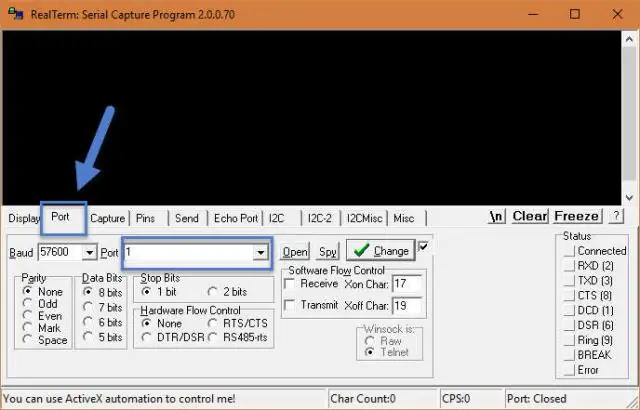
תוכן עניינים:
- מְחַבֵּר John Day [email protected].
- Public 2024-01-30 09:18.
- שונה לאחרונה 2025-01-23 14:47.
כיצד להשתמש ב- buspirate שלך עם realterm, buspirate הוא כלי האקרים לחומרה האולטמטית שנמצאת בחיפוש אחר הלוגיקה, ממשק חד -וריבי ואמולטור פנימי עם עוברים רבים אחרים איתם הוא עובד.
- 1-חוט
- I2C
- SPI
- JTAG
- סדרה אסינכרונית
- MIDI
- מקלדת מחשב
- HD44780 LCD
- ספריות בעלות 2 ו -3 חוטים עם שליטה בסיכה bitwise
ויש גם
- בדיקת מדידה 0-6 וולט
- מדידת תדר 1Hz-40MHz
- 1kHz - אפנון רוחב דופק 4MHz, מחולל תדרים
- נגדי משיכה מרובי מתח על הלוח
- ספקי כוח מובנים של 3.3 וולט ו -5 וולט עם איפוס תוכנה
- פקודות מאקרו לפעולות נפוצות
- רחרח תנועת אוטובוסים (SPI)
- מטעין אתחול לעדכוני קושחה קלים
בדוק זאת בכתובת buspirate.com
שלב 1: הורד את Realterm
עבור אל realterm sf כאן https://realterm.sourceforge.net/ והורד אותו למערכת ההפעלה שלך
שלב 2: שלב ראשון: ספירת שורות
בהתאם לתצוגה מספר הקווים שלך ישתנה תוכל להשתמש בגודל הקו הקיים או להגדיל אותו בקלות בכרטיסיית התצוגה במקרה שלי 60 היה הטוב ביותר
שלב 3: שלב 2: יציאה והגדרות
עבור לכרטיסייה "יציאה" הגדר את השידור שלך ל- 115200 (ברירת המחדל של buspirate) הגדר את היציאה במקרה שלי זה היה 4 אבל אם תלחץ על החץ כדי להוריד את תיבת הנפילה הוא אמור להראות את היציאות הטוריות אם אינך יודע זאת אתה יכול לשחק עם ההגדרות עד שתקבל אותן, בדוק את ה- Xon ואת תיבת ה- Xoff ובדוק אם ההגדרות שלך תואמות את התמונה
שלב 4: שלב 3: יצירת קשר
לחץ על הקופסה השחורה ולחץ על מקש "i" במקלדת ולחץ על enter. אתה אמור לקבל משהו כמו IBus Pirate v2go https://dangerousprototypes.com קושחה v2.2DEVID: 0x0447 REVID: 0x3043 (B5) HiZ> זה טוב !
שלב 5: פתרון בעיות
וודא שהתקנת את מנהלי ההתקן של FDTI ודא שחיברת את buspirate והנורית האדומה דולקת אם היית בהזמנה מראש 2 ודא שהעלית את הקושחה ראה מידע נוסף https://dangerousprototypes.com/2009/07/ 24/bus-pirate-firmware-upgrades/ו-
שלב 6: RTFM
בסדר! סיימת! … מכה "?" הזן לתחביר ולחץ על "M" enter עבור מצבי ממשק והקפד לקרוא את מדריך ה- F-ing!
מוּמלָץ:
חיישן טביעות אצבע קיבולי ממשק עם Arduino UNO: 7 שלבים

חיישן טביעות אצבע קיבולי ממשק עם Arduino UNO: היי, מה קורה, חבר'ה! אקרש כאן מ- CETech. היום אנו הולכים להוסיף שכבת הגנה לפרויקטים שלנו. אל תדאג, אנחנו לא הולכים למנות שומרי ראש עבור אותו דבר. זה יהיה חיישן טביעות אצבע חמוד ונאה של DFRobot. אז
תחילת העבודה עם ממשק חיישן I2C ?? - ממשק MMA8451 שלך באמצעות ESP32s: 8 שלבים

תחילת העבודה עם ממשק חיישן I2C ?? - ממשק ה- MMA8451 שלך באמצעות ESP32s: במדריך זה, תלמד הכל על איך להתחיל, להתחבר ולהשיג מכשיר I2C (מאיץ) שעובד עם בקר (Arduino, ESP32, ESP8266, ESP12 NodeMCU)
חיישן ADXL335 ממשק ב- Raspberry Pi 4B ב -4 שלבים: 4 שלבים

ממשק חיישן ADXL335 ב- Raspberry Pi 4B בארבעה שלבים: במדריך זה אנו הולכים לחבר חיישן ADXL335 (מד תאוצה) ב- Raspberry Pi 4 עם Shunya O/S
ממשק ממשק קל ליישם -- תצוגת OLED עם ג'ויסטיק ולחצנים: 6 שלבים

ממשק ממשק קל ליישם || תצוגת OLED עם ג'ויסטיק ולחצנים: מודול זה כולל צג OLED עם שני כפתורים, ג'ויסטיק 5 כיוונים ומד תאוצה 3 צירים. זה שימושי בהגדרת ממשק משתמש לפרויקט. היי, מה קורה חבר'ה? אקרש כאן מ- CETech. היום אנו נסתכל על מודול הכל-באחד, אשר
עיצוב תפריט ARDUINO עם ממשק משתמש OLED (ממשק משתמש): 4 שלבים

עיצוב תפריט ARDUINO עם OLED-UI (ממשק משתמש): היי כולם! במדריך זה אנסה להסביר כיצד ליצור עיצוב תפריט ARDUINO באמצעות מסך OLED i2c. הוא ידוע גם בשם ממשק משתמש (ממשק משתמש). הוא משמש לפרויקטים רבים אך הוא חייב להיות מוכר לך ממדפסות תלת מימד :) כאן גם סרטון
